Прежде чем выбирать симулятор
Для начала нужно выбрать аппаратуру управления.
Конечно, вы можете использовать джойстик от игровой приставки или даже клавиатуру! Однако, я настоятельно рекомендую использовать аппаратуру управления моделями, это позволит получить максимум от тренировок и поможет развить моторную память.
Вот список популярных передатчиков для гоночных коптеров, они совместимы со всеми симуляторами, которые будут описаны в этой статье. Это не полный список, но в нем указаны все самые популярные модели.
| Аппаратура | Адаптер для симулятора | |
 | Jumper T16 (обзор) Купить на: | Не требуется |
 | Nirvana (обзор, англ) | Не требуется |
 | X-Lite (обзор). Купить на: | Не требуется |
 | Taranis Q X7 (обзор) Купить на: Taranis X9D Horus X10 (обзор) | Не требуется |
 | Turnigy Evolution | Не требуется |
 | Flysky (руководство по выбору аппы от FlySky) | Кабель SM100 |
 | Spektrum {amp}amp; Futaba | Кабель для симулятора |
Аппаратура управления с USB портом для подключения к компьютеру — это огромный плюс при использовании симуляторов. Я всем рекомендую Taranis X9D (обзор, англ), Taranis QX7 (обзор) и Flysky Nirvana не только потому, что это самые популярные передатчики для управления коптерами, но и потому что они «plug-and-play» на компьютерах. При подключении аппаратуры к компьютеру при помощи USB кабеля — она определяется как джойстик.
Некоторые дешевые передатчики, например, Flysky i6 и Turnigy 9X не имеют USB порта, поэтому нуждаются в специальном USB адаптере для подключения. С одной стороны — USB разъем, с другой — моно джек для тренерского порта (часто в комплекте много разных переходников/разъемов, практически под все известные аппы, прим. перев).

Я попробовал почти все доступные симуляторы, больше всего мне понравились FPV Air 2, Velocidrone и Liftoff.
Дальше я опишу их достоинства и недостатки более подробно.
Большинство гонщиков отлично летает от первого лица, но чувствуется недостаток опыта для полетов в поле зрения пилота (LOS — Line of Sight). В симуляторе тоже можно получить навыки управления LOS, хотя это не так полезно, как обучение в реальной жизни.
В первую очередь вы не чувствуете расстояния как в обычной реальной жизни — по изображению коптера на экране очень сложно судить о расстоянии до него. Кроме того, в симуляторе бывает очень сложно определить ориентацию коптера (из-за низкого разрешения картинки).
Если все же хотите попробовать, то:
- В Velocidrone можно переключиться в LOS при помощи колеса на мышке
- В FPV Freerider тоже есть возможность переключиться в LOS
Чем и как управлять квадрокоптером в симуляторе?
В качестве примера рассмотрим методику подключения смартфона к видеоаппаратуре коптера Syma X5SW. Камера этой машины способна снимать видео в формате 640×480 pix при 30 fps. Фотографии имеют то же разрешение. Связь с установленным на кронштейне ПДУ смартфоном поддерживается через антенну встроенного в видеоаппаратуру wi-fi передатчика.
Дрон может улетать от пульта управления на 120 м, но трансляция видео прерывается уже на дальностях в 30-40 м. Производитель утверждает, что передача видео выполняется в реальном масштабе времени. Опыт показывает, что это утверждение ошибочно. В видеоканале присутствуют явные временные задержки.
Теперь рассмотрим собственно процедуру привязки
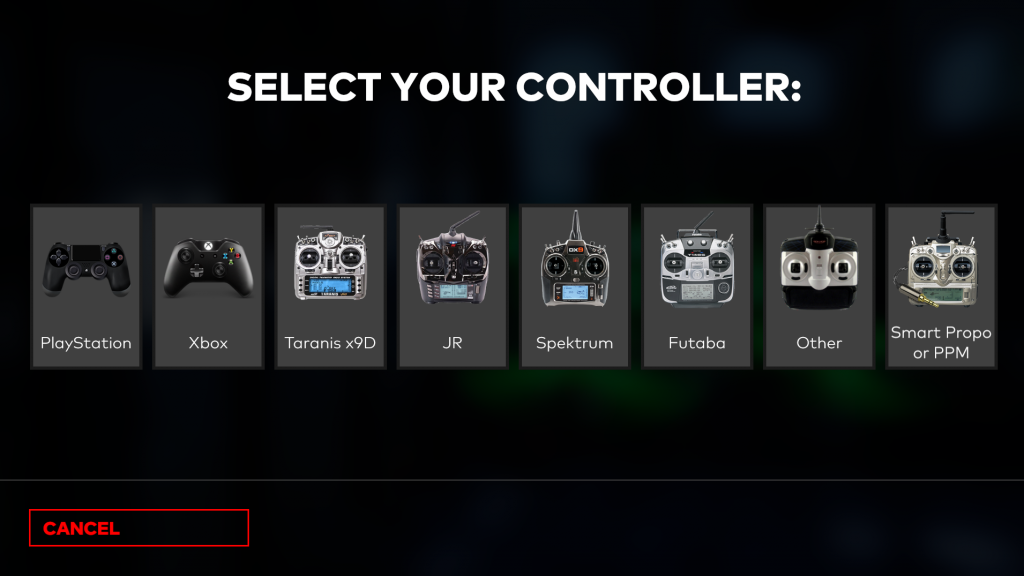
Достоинства:
- Экран смартфона служит для передачи видео в реальном масштабе времени;
- Весь полетный функционал дрона контролируется простыми прикосновениями к экрану;
- Для управления полетом допускается использовать встроенный гироскоп;
- Смартфон создает привычную платформу для большинства молодых пользователей.
Недостатки:
- Слабая дальность управления;
- Приложения для смартфона необходимо регулярно обновлять.
Один из главных вопросов у новичка, после того, как он захотел потренироваться летать в симуляторе. Если вы хотите почувствовать «реальную» физику, лучше конечно же пробовать летать сразу с помощью аппаратуры управления реального квадрокоптера. Можно
конечно же использовать и контроллеры для приставок, но ощущения будут не те, да и потом вам придется переучиваться управлять дроном на нормальной аппаратуре.
И так, подключить аппаратуру управления можно двумя способами:
- Через USB;
- Через адаптер-кабель.
Преимущество безусловно у USB, но этот порт есть не у всей аппаратуры, а только в дорогой, такой как Taranis QX7 или X9D. В бюджетной FlySky, но очень популярной, нужен специальный адаптер, так как на задней панели пульта есть только специальный 5-пиновый разъем, а провод преобразовывает сигнал из этого порта в понятный компьютеру сигнал.
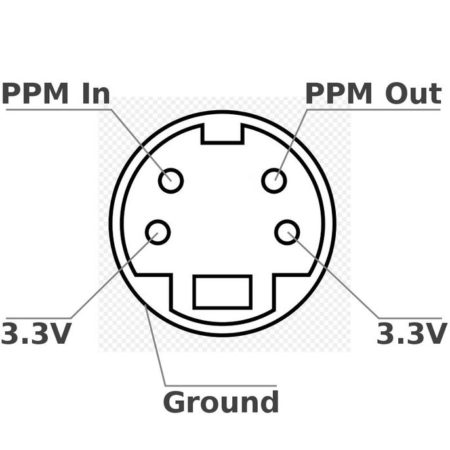
У Taranis QX7 и X9D все просто, у QX7 usb порт расположен в нижней части за резиновой заглушкой, а у Taranis X9D на задней панели. Докупать для них ничего не нужно, подойдет любой телефонный USB кабель для передачи данных.
Важна ли физика в симуляторе?
И да и нет.

Физика в симуляторе коптера — это дело личных предпочтений. Симуляторы становятся всё реалистичнее и реалистичнее, но они никогда не заменят реальные полеты.
Цель симулятора — помочь выработать моторную память, научиться летать. Просто выберите симулятор, у которого вам нравится графика и который хорошо и без тормозов пойдет на вашем компьютере. Тратьте время на тренировки, а не на рассуждения о физике 🙂
Схожесть есть, но все же не дотягивает. При полете на реальном дроне и в симуляторе — ощущения отличаются. На настоящем дроне все движения чувствуются, есть отклик, а в игре — как будто летаешь на картонке, движения не настолько реалистичные.
Но какова цель симулятора? Цель симулятора — научить вас управлять летательным аппаратом, чтобы вы привыкли к органам управления, поняли физику полета, хотя бы похожую, при этом не разбив настоящий летательный аппарат. По своему опыту и опыту других пилотов скажу, что требуется налетать в симуляторе не менее 4-6 часов, чтобы вы более менее научились держать дрон в воздухе и лететь туда, куда хотите вы, а не куда хочет дрон. Так что, рекомендую не слишком придираться к качеству физики в симуляторах, а сделать упор на органы управления, тренировать мышечную память.
Прямая трансляция видео с БПЛА
Большинство дронов с камерой обладают способностью к передаче потокового видео. Этот механизм универсален и хорошо подходит для трансляции спортивных состязаний, обеспечения общественной безопасности, мониторинга скоплений людей в реальном масштабе времени и других задач.
Бюджетные беспилотники с камерой обеспечивают передачу видео по каналу wi-fi. Приемником служит мобильное устройство (планшет или смартфон). Это удобно тем, что один из этих гаджетов у оператора обычно уже есть. Таким образом, организация связи с квадрокоптером по wi-fi дает потребителю существенную экономию средств при приемлемом качестве воспроизведения.
Популярные симуляторы FPV гонок
Я перечислил наиболее известные симуляторы, разработанные именно для FPV гонок и фристайла.
| Цена | Настраиваемая физика | Мультиплеер | Редактор карт | Платформа | Ссылка | |
| FPV Air 2 | $5 | Да | Есть | Нет | Windows | Купить в Steam |
| FPV FreeRider | $5 | Да | Нет | Нет | Windows, Mac, Linux | Купить |
| Liftoff | $20 | Нет | Есть | Есть | Windows, Mac | Купить, есть в Steam |
| VelociDrone | $25 | Да | Есть | Есть | Windows, Mac | Сайт |
| DRL Racing Simulator | $20 | Нет | Есть | Нет | Windows, Mac | Есть в Steam |
| RotorRush | £4 в месяц | Да | Есть | Нет | Windows | Сайт |
| AccuRC 2 | Неизвестно | / | / | / | Windows, Mac, Linux | Есть в Steam |
Настраиваем симулятор
Почти все симуляторы допускают настройку моделей как настоящих коптеров: ПИД, рейты, физика и т.д… Цель этого — дрон должен вести себя как настоящий. Однако, я думаю это нужно только опытным пилотам, т.к. новички просто не знают, что и за что отвечает и как настоящий коптер должен летать.
Если вы только начинаете летать, я рекомендую вам оставить всё по умолчанию, за исключением вещей, которые вам совсем не подходят (например угол установки камеры, прим. перев). Главное настройте для себя рейты и экспоненты (rates, expo), они отвечают за чувствительность управления коптером. Подробнее читайте тут.
Использовать ли шлем/очки в симуляторе?
Кто-то спросит, есть ли смысл практиковаться в своем FPV шлеме/очках, лично я считаю, что особой разницы нет, возможно в очках получится лучше сконцентрироваться, но не факт. Я летаю, глядя в монитор.
Большинство современных очков для FPV типа Fatshark имеют HDMI вход. Т.е. монитор можно продублировать в очках или использовать очки как внешний, дополнительный монитор.
Попробуйте сами и тогда определитесь.
Итог
Если вы можете быстро летать в симуляторе, то это не значит, что в реальной жизни получится также, на настоящем коптере тоже нужно тренироваться.
Следует признать, что симуляторы в основном нужны для тренировки моторной памяти при управлении коптером и для изучения новых трюков 🙂 Они становятся всё лучше и лучше, но никогда не превзойдут полеты в реальности.
Выбраться куда-то и полетать — это лучший способ тренировок и отличный отдых! Сборка TinyWhoop — это довольно дешевый способ научиться летать FPV. 🙂
История изменений
- Март 2015 — первая версия статьи
- Февраль 2017 — добавлены Velocity Drone и FPV Event
- Июнь 2017 — статья обновлена, отредактирован FPV Event
- Октябрь 2017 — обновление
- Июнь 2018 — еще раз попробовал все симуляторы и обновил обзор, убрал старые симуляторы
- Сентябрь 2018 — добавлен симулятор — FPV Air 2
- Май 2019 — обновлены обзоры симуляторов, добавлена аппа T16, добавлен раздел про FPV очки/шлемы







